
Obnova systému Windows zo zálohy na inom počítači pomocou nástroja AOMEI Universal Restore
O technológii
AOMEI Universal Restore je technológia, ktorej podstatou je rozviazať ovládače komponentov počas fázy obnovy systému Windows. Navrhnuté pre prípady: • Nasadenie systému na rôzne podnikové zariadenia; • Výmena jednotlivých komponentov, ktoré môžu spôsobiť modrú obrazovku smrti (zvyčajne základné dosky, procesory, RAM); • Prenos pracovného systému - s nastaveniami, programami, profilom a osobnými údajmi - na iný počítač. AOMEI Universal Restore je jednoduchšie ako jeho náprotivok Acronis. Aj keď je to mechanizmus na inštaláciu ovládačov pre nové komponenty, Universal Restore AOMEI poskytuje reset iba pre ovládače obnovené zo zálohy operačného systému. A Windows by teoreticky mal sám nainštalovať všetko, čo potrebuje, pri prvom spustení. Ktorá technológia vývojára je lepšia? Vo väčšine prípadov to môžete urobiť so zjednodušeným Universal Restore z AOMEI. Ale technológia Acronis s väčšou pravdepodobnosťou spustí v niektorých prípadoch systém obnovený z neprirodzeného zálohovania. Vzhľadom na to, že Acronis Universal Restore dokáže implementovať ovládače pred spustením Windows, možno ho prenášať medzi zariadeniami s rôznymi radičmi pevných diskov. A ako viete, pri zmene takýchto radičov sa vodiči ešte nenaučili meniť ovládače bez preinštalovania.
- Poznámka: Priatelia, ani technológia Universal Restore od AOMEI, ani Acronis, ani štandardný nástroj na oddelenie Windows od hardvéru Sysprep pomôžu, ak je potrebné operačný systém preniesť z disku MBR na disk GPT a naopak. Pretože tento problém spočíva v oblasti rozdelenia diskového priestoru a ovplyvňuje aspekty zavádzania systému.
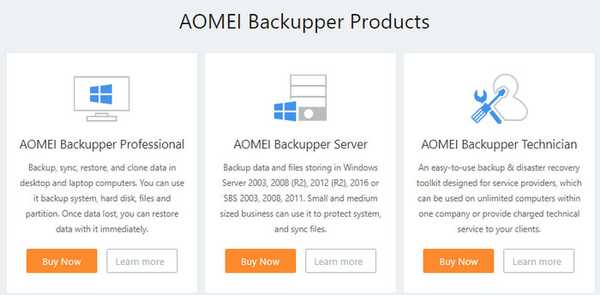
Vytvorte bootovacie médium
Prejdeme do sekcie Programové nástroje. Kliknite na položku „Vytvoriť bootovacie médium“.
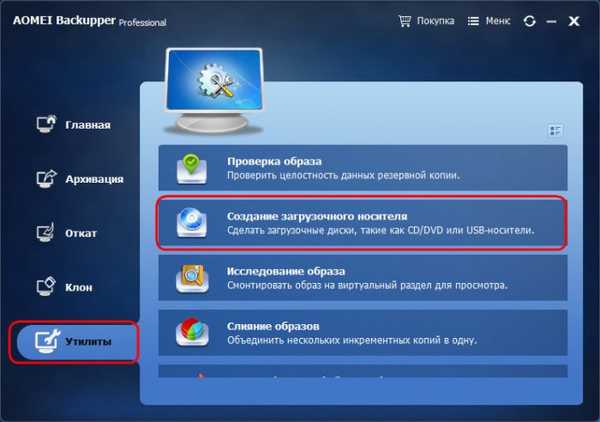
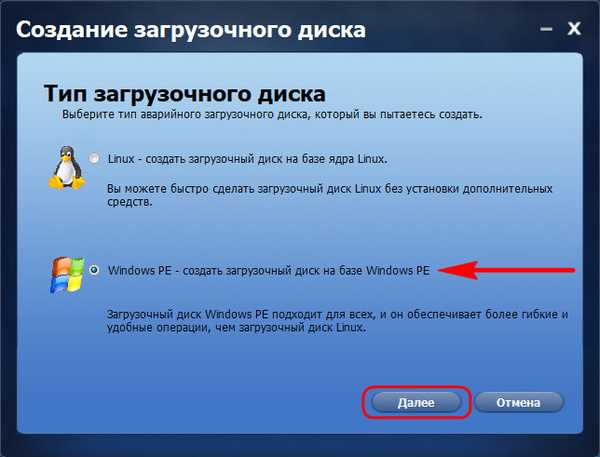
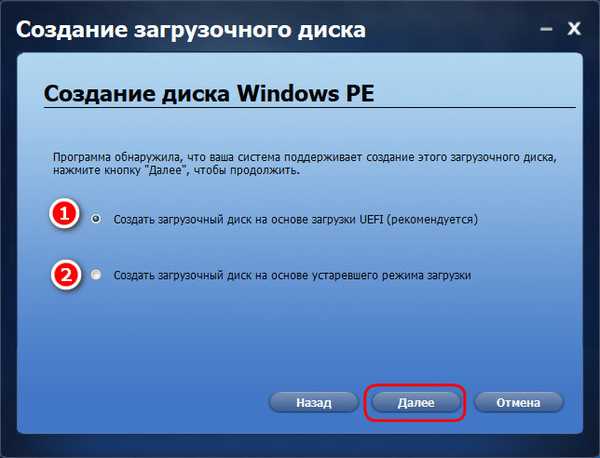
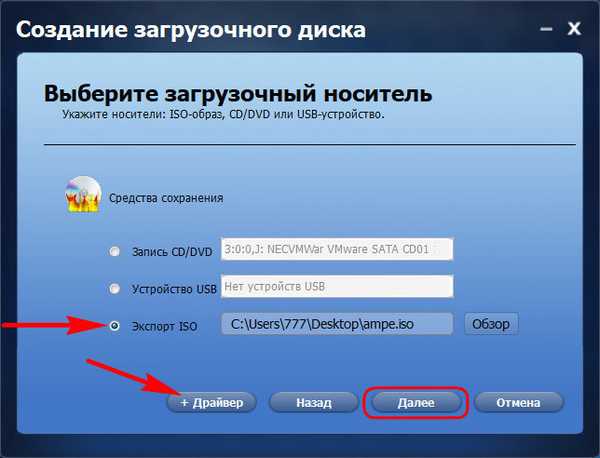
Zálohovanie na zdrojovom počítači
Systém Windows môžete zálohovať na zdrojovom počítači pomocou nainštalovaného programu AOMEI Backupper alebo zo zavádzacieho média. Táto posledná metóda však zaberie trochu menej času kvôli úplnému návratu vysokorýchlostného potenciálu zápisu údajov z pevných diskov do procesu zálohovania. Poďme začať. Pripojíme sa k zdrojovému počítaču, z ktorého chcete preniesť Windows, priestrannú jednotku USB Flash, USB-HDD, iný typ jednotky. Ak sú zdrojový aj cieľový počítač zostavené z počítača, záloha sa môže uložiť na interný pevný disk prvého počítača. A potom, počas trvania obnovy zálohy, pripojte tento pevný disk k druhému cieľovému počítaču. Priatelia, ktorí nevedia, ako pripojiť interné pevné disky PC, nájdete v tomto článku.
Zdrojový počítač načítame z média AOMEI Backupper, ak je vybratá metóda zálohovania s jeho účasťou. Vytvorte novú zálohu.
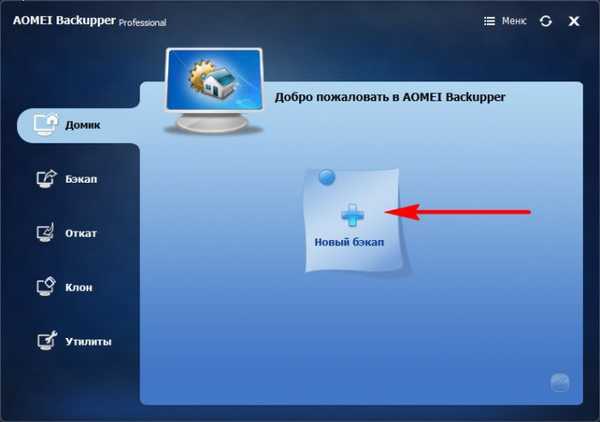
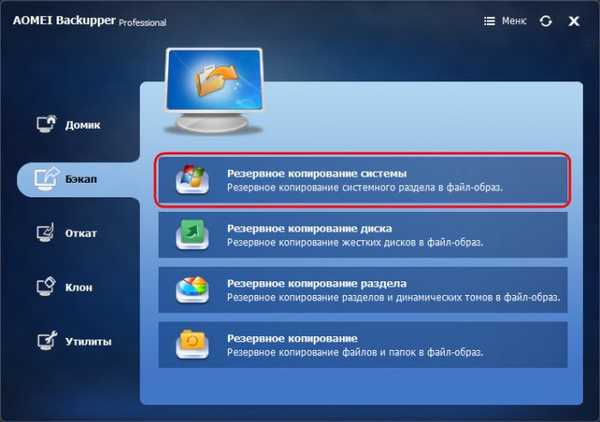


Obnovte systém Windows v cieľovom počítači
Záložnú jednotku pripojíme k cieľovému počítaču a zavádzame zo zavádzacieho média AOMEI Backupper Professional. Prejdeme do sekcie Rollback. Tu označujeme cestu, kam je záloha uložená.
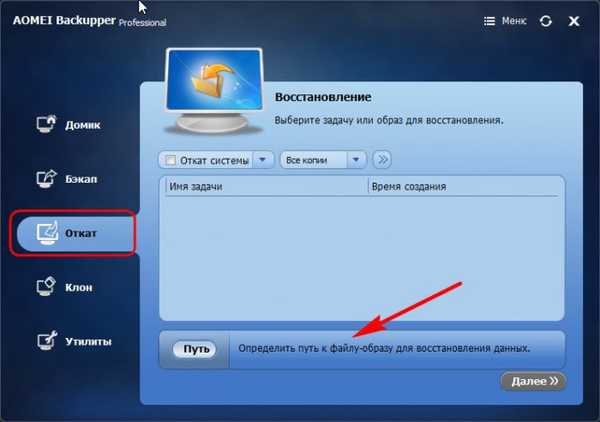
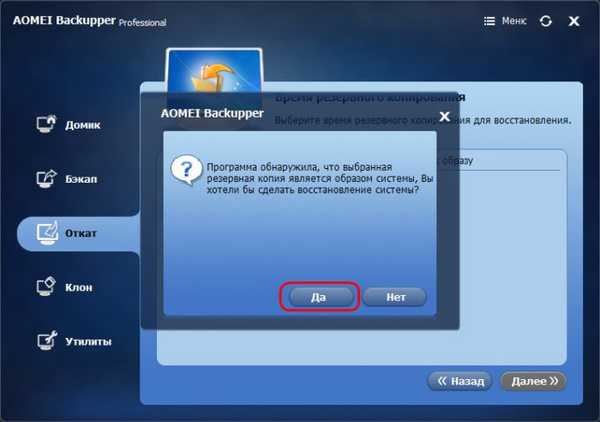
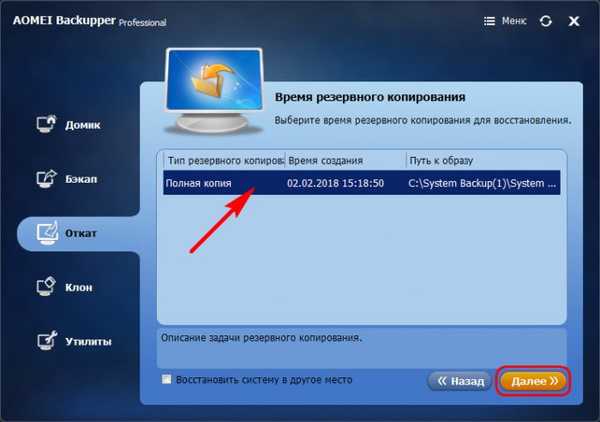
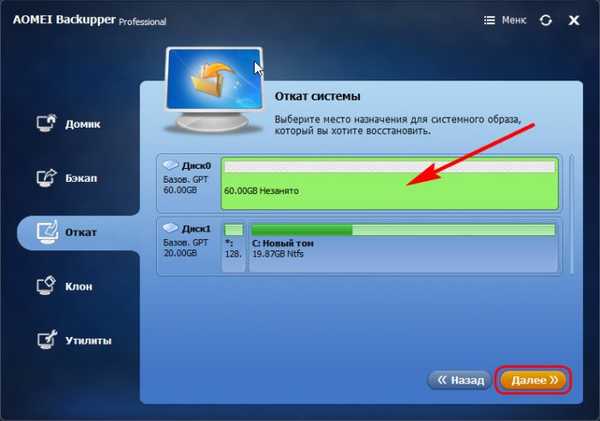
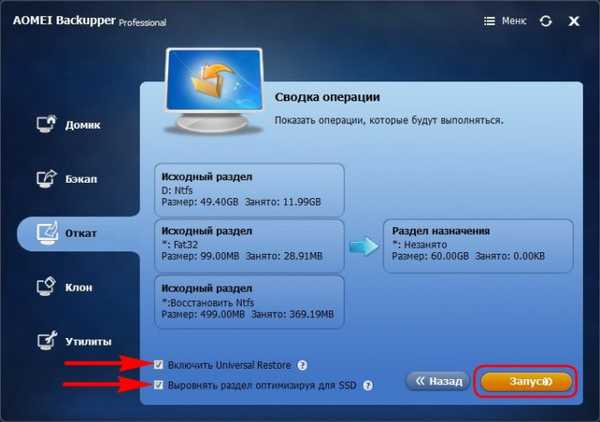
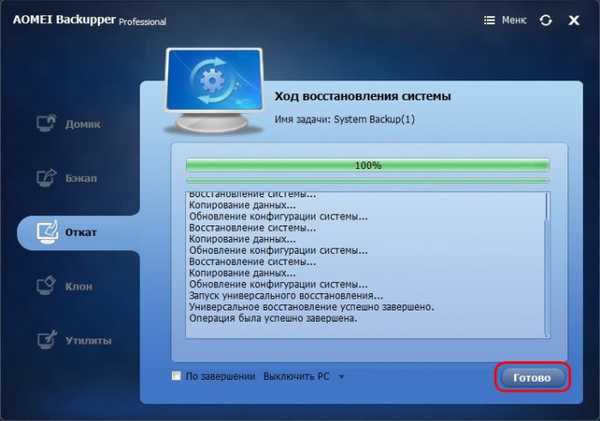
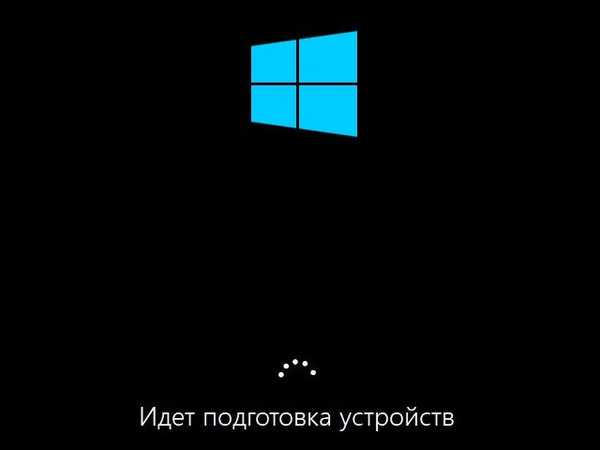
Značky k článku: Zálohovanie pevného disku AOMEI Backupper











